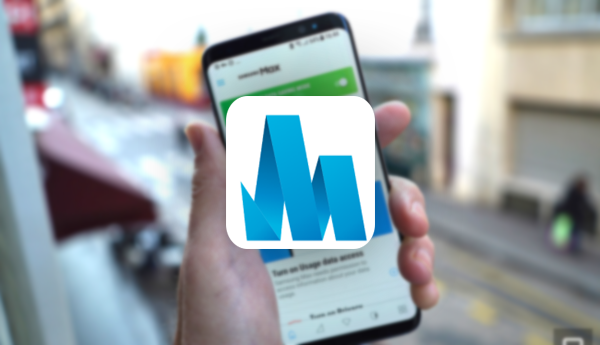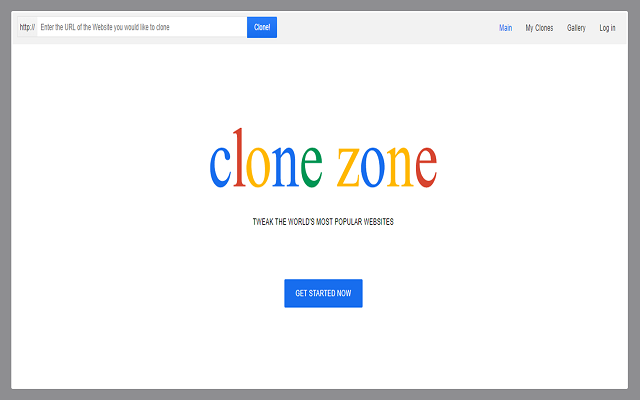كارثة : غوغل جعلت غوغل كروم يستهلك 13% زيادة من الرام في جهازك لهذا السبب وسارع لتعطيلها
وقد ذكرت غوغل اليوم أن متصفحها غوغل كروم سيستهلك المزيد من ذاكرة الوصول العشوائي في الإصدار رقم 67 القادم ، وذلك كإجراء أمني ضد Specter و Meltdown ، وهما من أخطر البرمجيات التي أثرت على معظم أجهزة الكمبيوتر في العالم في بداية العام. .
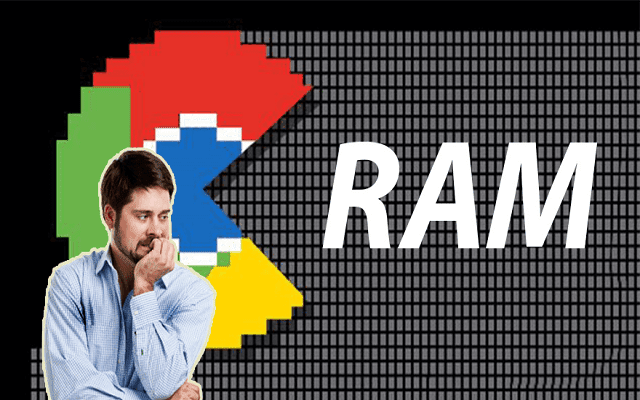
على الرغم من أن شركة إنتل ومصنعين آخرين أصدروا تحديثات الأمان الخاصة بهم للحد من الثغرة في معالجاتهم ضد Specter و Meltdown ، إلا أن الأخبار التي كانت تثير قلق المستخدمين هو أن ذلك سيؤدي إلى انخفاض في أداء معالجاتهم . وقد أكدت غوغل هذا الأمر.
وفقًا لشركة Mountain View ، سيستهلك غوغل كروم ما يزيد عن 10 إلى 13٪ من ذاكرة الوصول العشوائي الرام بسبب “strict isolation ” ، وهي عبارة عن وظيفة أمنية جديدة تم الإعلان عنها سابقًا ، ولكن الآن يتم نشرها حاليًا في جميع أنحاء العالم.
الغرض من strict isolation هو تعيين عملية لكل جزء جديد من صفحة الويب الني يفتحها المستخدمين ، وهذا مع النسبة المستحقة من الذاكرة الرام . بمعنى أنه إذا حاول أحد المهاجمين استخدام Specter للحصول على معلومات خاصة من المتصفح ، فإن strict isolation تسمح للموقع الإلكتروني ببرامج ضارة بالاطلاع فقط على العملية التي تم تعيينها له ، وليس جميع العمليات الأخرى المرتبطة بمواقع الويب الأخرى.
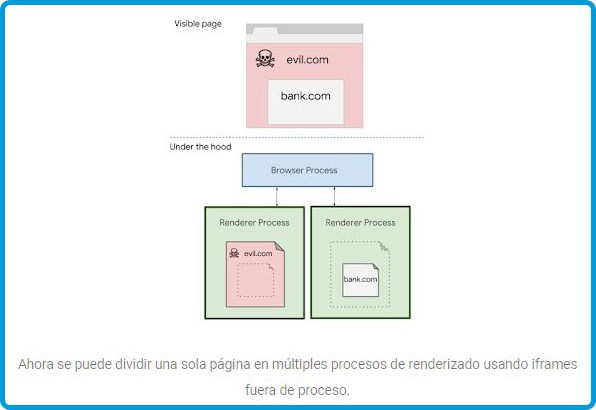
يعتبر هذا تقدمًا هامًا في أمان المستخدم وخصوصيته ، ومع ذلك ، فإن النتيجة هي زيادة في استهلاك ذاكرة الوصول العشوائي ، والتي قد لا تكون مؤثرا جدًا إذا كان لدينا جهاز كمبيوتر يحتوي على قدر كبير من الذاكرة الرام.
يتم تفعيل strict isolation افتراضيًا في الإصدار 67 ، ولكن إذا كنت تريد تعطيلها (على مسؤوليتك الخاصة) ، أو التحقق من صحة ما إذا كان قد تم تنشيطها مسبقا ، فيجب اتباع الخطوة التالية:
افتح كروم ، وفي شريط العنوان اكتب الرابط : chrome: // flags .
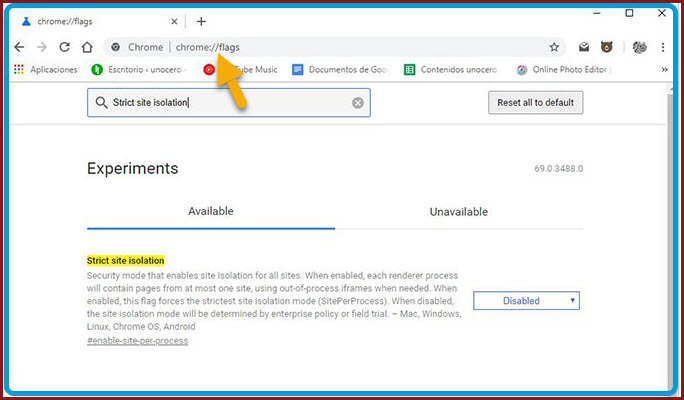
في شريط البحث في الجانب العلوي الأيسر ، نبحث عن “Strict site isolation” و بعدها يمكنك وضع علامة على هذه العملية بتفعيلها أو تنشيطها.

إقرأ أيضا : لماذا هاتفك يكون بطئ بعد مدة من استعماله ؟ من اليوم فصاعدا لن تفرمت هاتفك أبدا واجعل هاتفك سريع كالصاروخ